现在市面上有很多非常不错的软件app,比如win11蓝屏代码bad pool header怎么办等等,这些软件app的实用性非常强,功能强大就代表着操作有一定的复杂性,下面给大家带来详细的使用教程。与此同时,这款软件其他常见问题和解决方法,本站都有专业教程,有任何不会的地方都可以来这里查找,在极大的程度上为广大用户带来更多便捷。
蓝屏代码"BAD_POOL_HEADER"通常表示在Windows操作系统中发生了一个内存池错误。这可能是由于以下几个原因引起的
推荐小伙伴们下载:快快蓝屏修复助手(点击即可下载)<<<<。一键检测,快速修复各种Windows系统电脑蓝屏问题!
1、 错误的设备驱动程序:有时候设备驱动程序不兼容或损坏,会导致内存池错误。请确保您的所有设备驱动程序都是最新版本,并且与操作系统兼容。
2、 内存问题:错误或损坏的内存模块可能引起BAD_POOL_HEADER错误。您可以尝试重新插拔内存条,或者运行Windows内存诊断工具来测试内存是否有问题。
3、 恶意软件感染:某些恶意软件可能会破坏操作系统的内存池,导致BAD_POOL_HEADER错误。运行杀毒软件来扫描和清理系统中的恶意软件。
1、 更新驱动程序:打开设备管理器,找到可能与错误相关的设备,右键单击并选择"更新驱动程序"。如果设备驱动程序是最新的,则可以尝试卸载该设备并重新安装。
2、 检查内存:运行Windows内存诊断工具来检查内存是否出现问题。按下Win键+R,输入"mdsched.exe",然后按Enter键运行内存诊断工具。
3、 扫描和清理恶意软件:运行杀毒软件进行全面扫描,确保系统中没有恶意软件。可以使用Windows Defender或其他可靠的杀毒软件进行扫描。
4、 检查硬件:如果以上方法都没有解决问题,可能是硬件故障引起的。您可以尝试更换内存条或者联系专业的技术人员进行硬件故障排除。
请注意,进行任何更改或修复之前,最好备份重要的文件和数据,以防止数据丢失。如果您不确定如何操作,建议咨询专业技术人员的帮助。
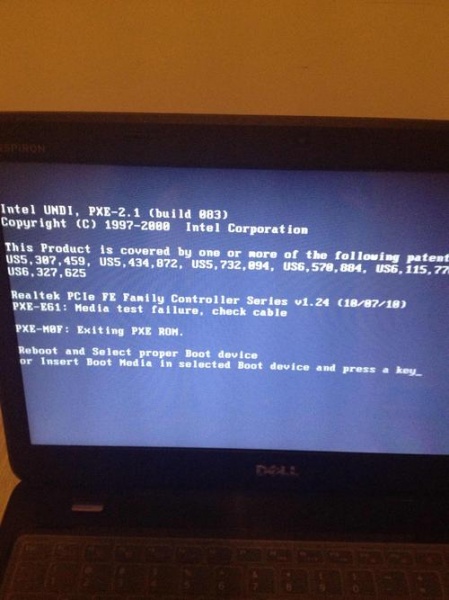
以上就是win11蓝屏代码bad pool header怎么办问题的解决办法,相信已经帮助到你,如需要更多软件的使用教程,记得进入本站进行找寻。